Paint.NET on ilmainen rasterikuvaeditori Windowsille, joka on tehokkaampi kuin tavallinen Microsoft Paint -ohjelmisto, mutta josta puuttuu joitain Photoshopin ominaisuuksia, kuten mukautetut siveltimet. Onneksi laajennuksen avulla on mahdollista luoda ja käyttää mukautettuja siveltimiä Paint.NETissä. Tämän artikkelin ohjeet koskevat Paint.NET-kuvankäsittelyohjelmiston versiota 4.2, eikä sitä pidä sekoittaa samannimiseen verkkosivustoon.
Kuinka asennan Paint.NET Custom Brushes -laajennuksen
Paint.NET ei sisällä sisäänrakennettua tukea laajennusten lisäämiselle, joten sinun on asennettava laajennuspaketti manuaalisesti:
-
Lataa ilmainen Paint.NET Plugin Pack Tämä paketti sisältää useita laajennuksia, jotka lisäävät Paint.NETiin uusia työkaluja, mukaan lukien muokattavaa tekstiä.
-
Sulje Paint.NET ja avaa lataamasi ZIP-tiedosto.
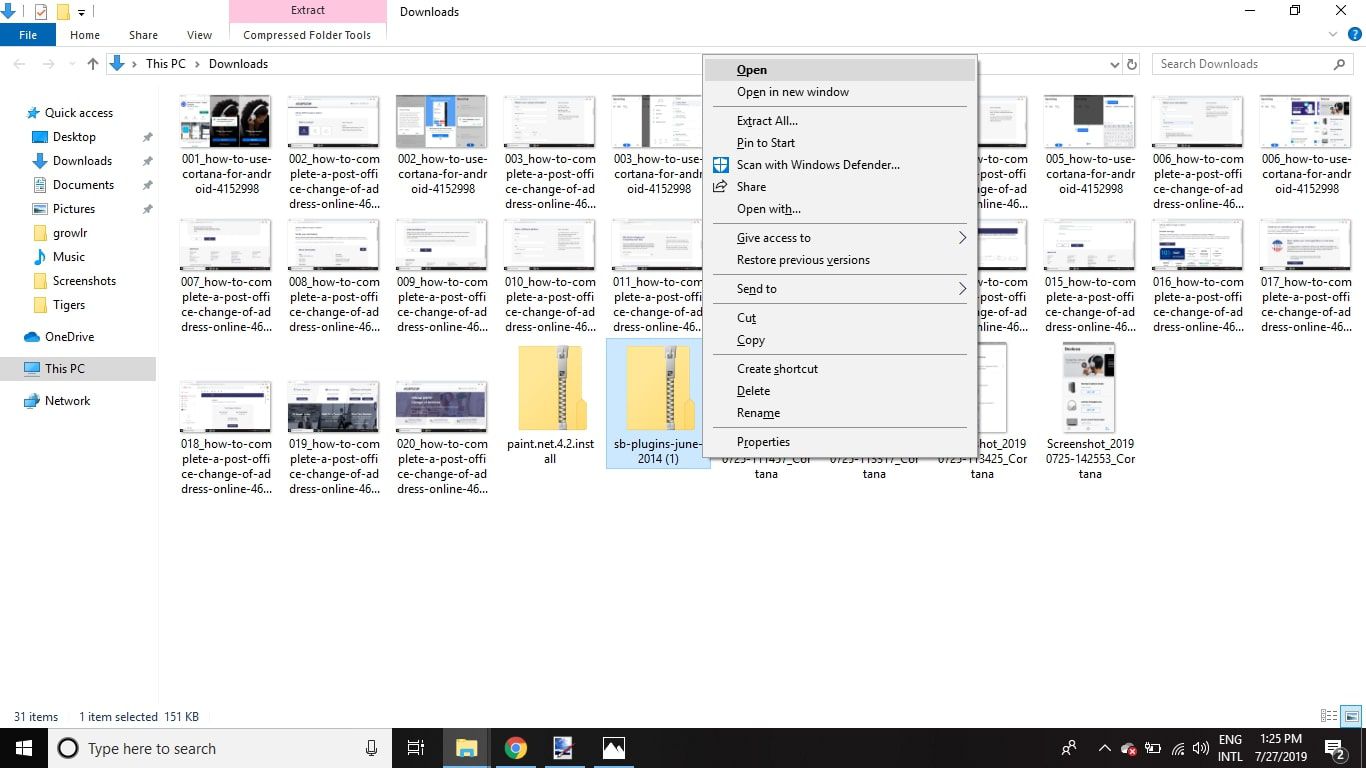
-
kopioida Tehosteet ja Tiedostotyypit kansiot ZIP-tiedostossa.
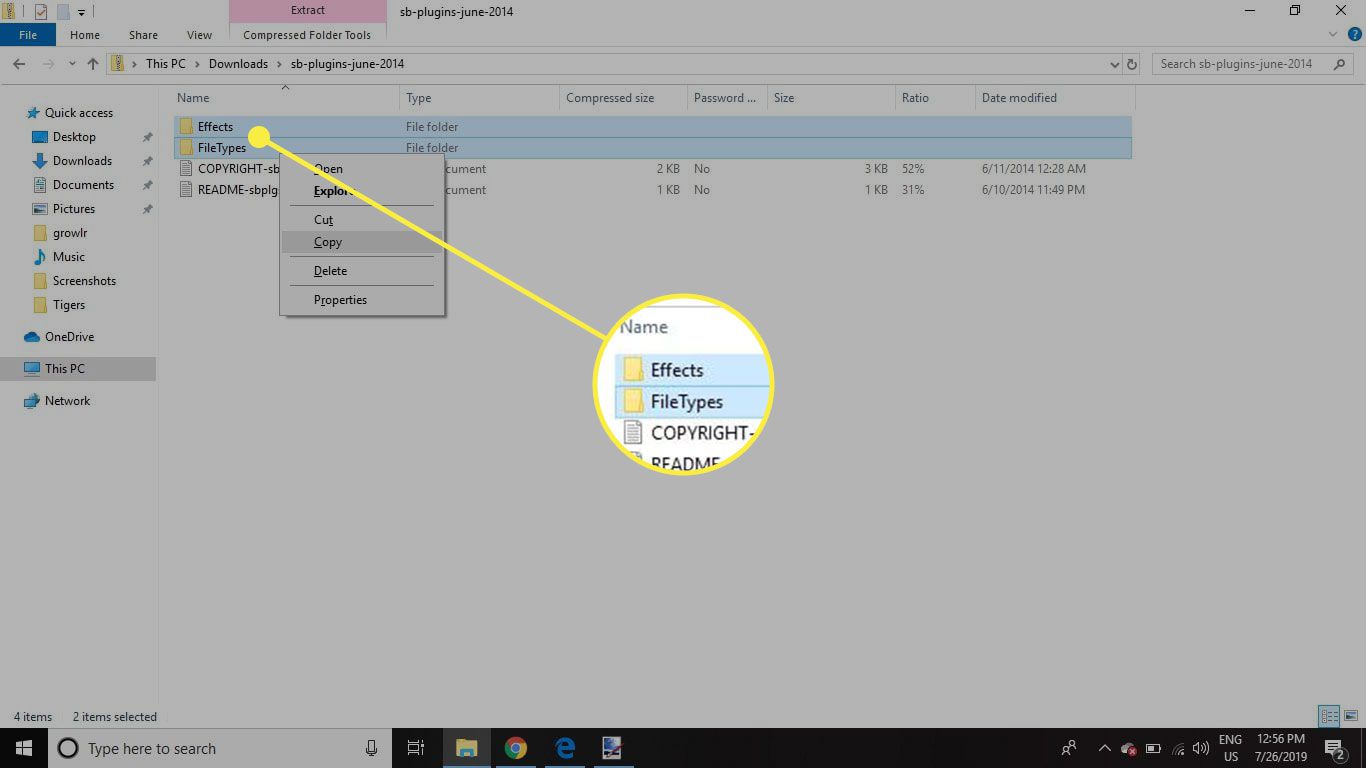
-
Liitä kopioimasi kansiot Paint.NET kansio sinussa Ohjelmatiedostoja.
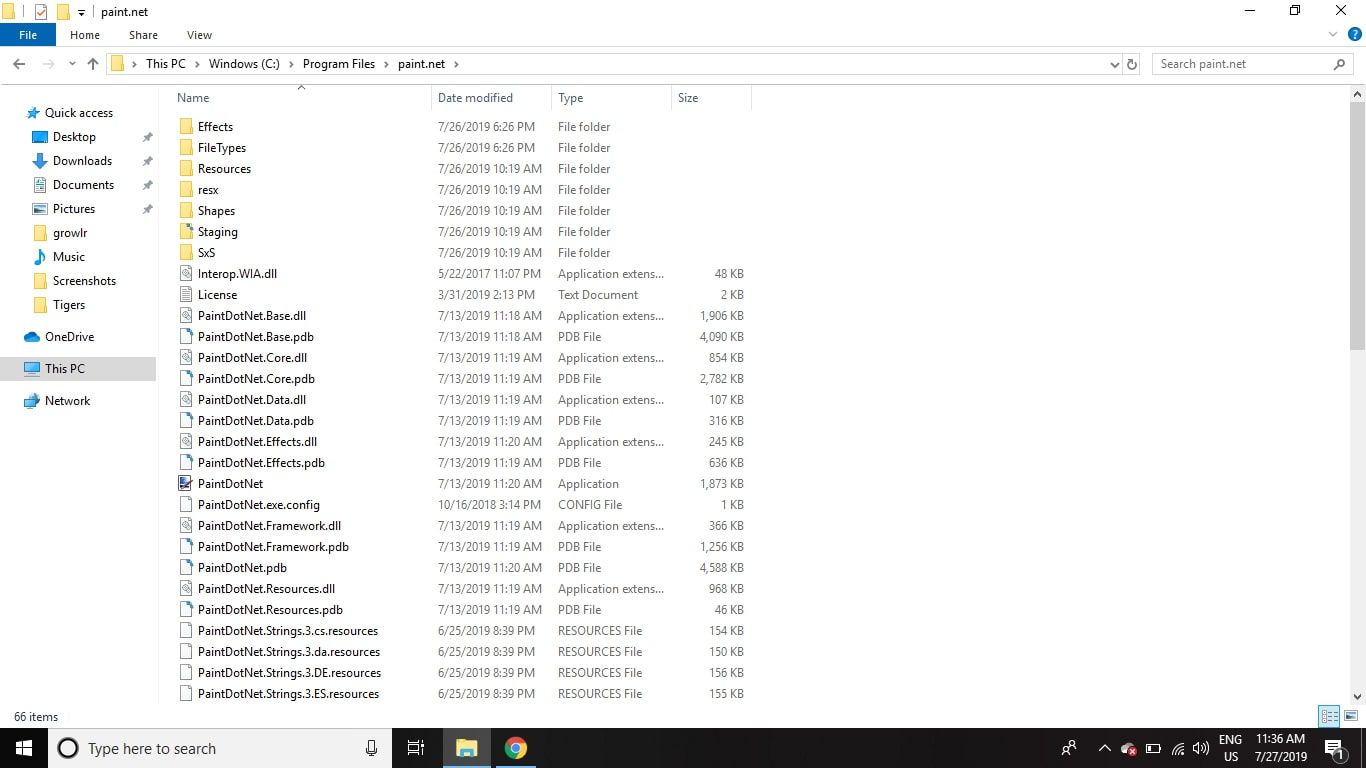
-
Kun seuraavan kerran käynnistät Paint.NETin, uusi osio kutsutaan Työkalut tulee näkyviin Tehosteet valikosta, josta löydät laajennuksen lisäämät uudet ominaisuudet.
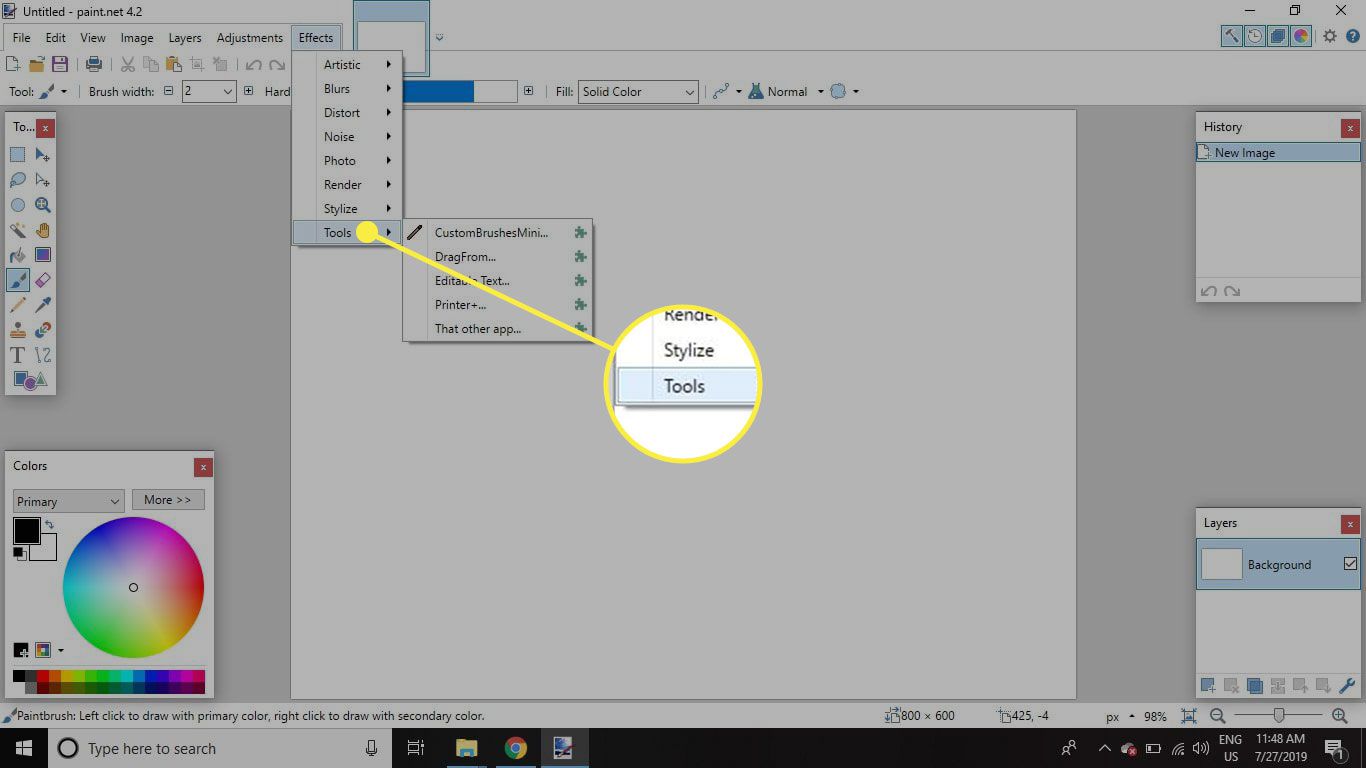
Luo mukautettu sivellin Paint.NETissä
Ensimmäinen vaihe on luoda tiedosto tai valita kuvatiedosto käytettäväksi siveltimenä. Voit käyttää yleisimpiä kuvatiedostotyyppejä omien siveltimiesi luomiseen, mukaan lukien JPEG-, PNG-, GIF- ja Paint.NET PDN -tiedostot. Jos aiot luoda omia siveltimiäsi tyhjästä, aseta kuvatiedostoksi suurin mahdollinen koko, jota haluat siveltimen käyttävän. Harjan koon muuttaminen ei yleensä ole ongelma, mutta siveltimen koon kasvattaminen myöhemmin voi heikentää laatua. Muista myös mukautetun siveltimesi värit, sillä niitä ei voi muokata käytön aikana, ellet halua siveltimen levittävän vain yhtä väriä.
Mukautetun siveltimen käyttäminen Paint.NET:ssä
Kun olet asentanut laajennuksen ja valinnut mukautetun siveltimen, olet valmis käyttämään sitä.
-
Mene kerroksia > Lisää uusi kerros asettaaksesi erillisen kerroksen siveltimelle.
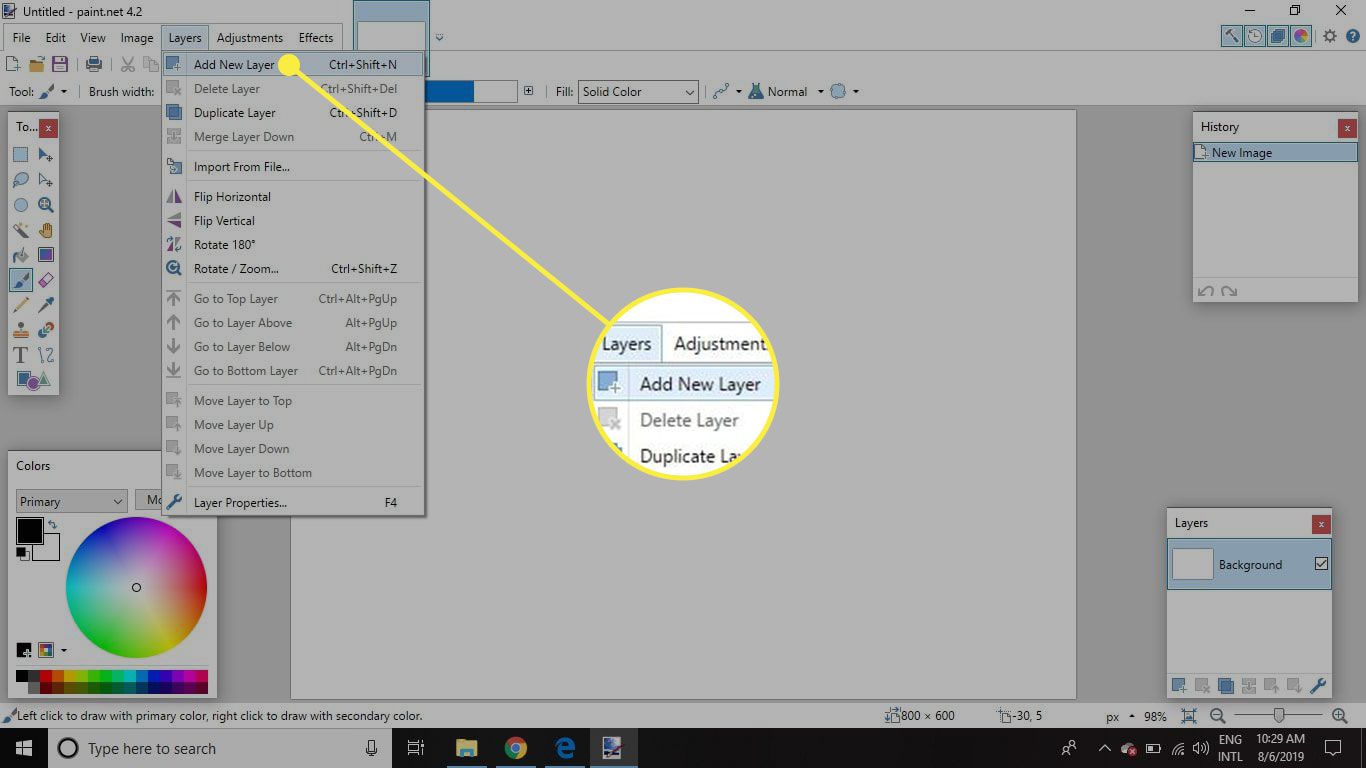
-
Mene Tehosteet > Työkalut > MakeBrushesMini.
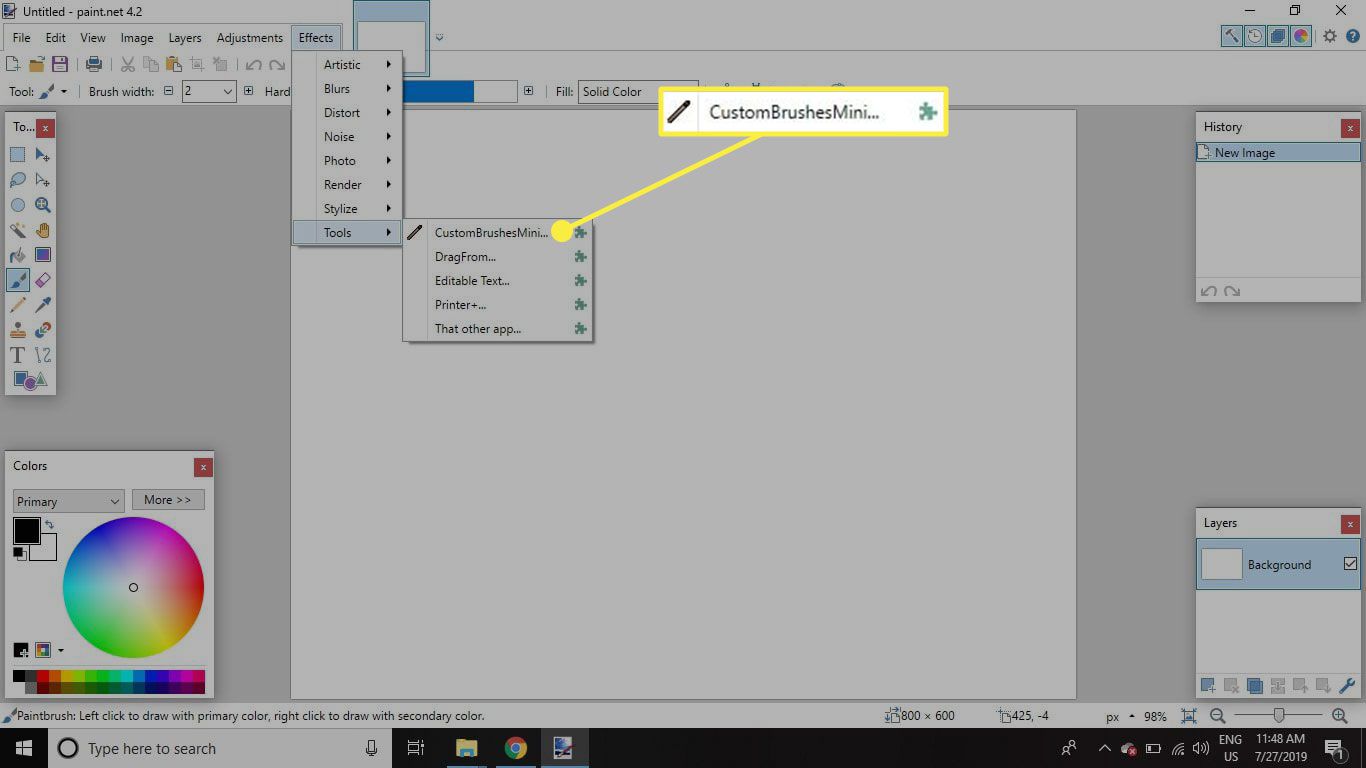
-
Valitse Lisää sivellin päällä.
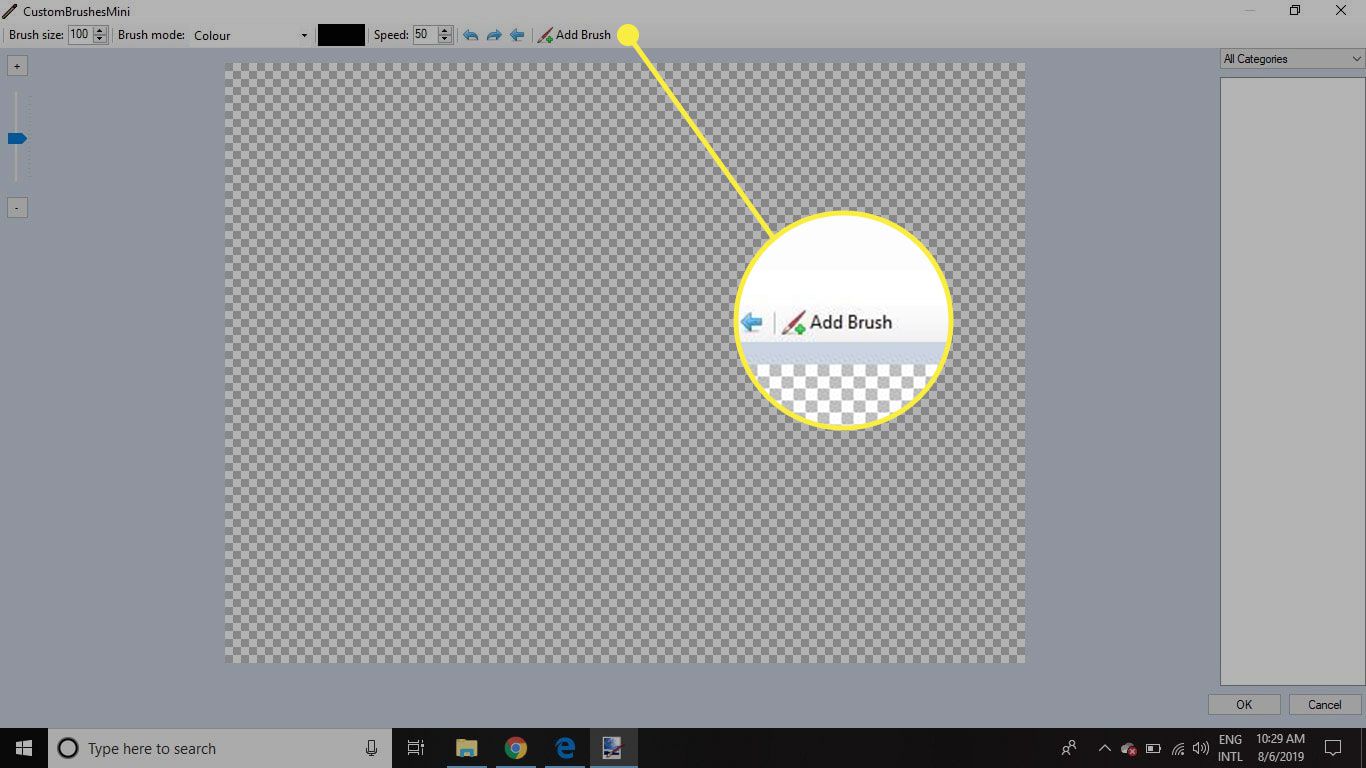
-
Valitse kuvatiedosto, jota haluat käyttää siveltimen pohjana. Kaikki lisäämäsi mukautetut siveltimet näkyvät Mukautetut siveltimet -valintaikkunan oikeassa sarakkeessa.
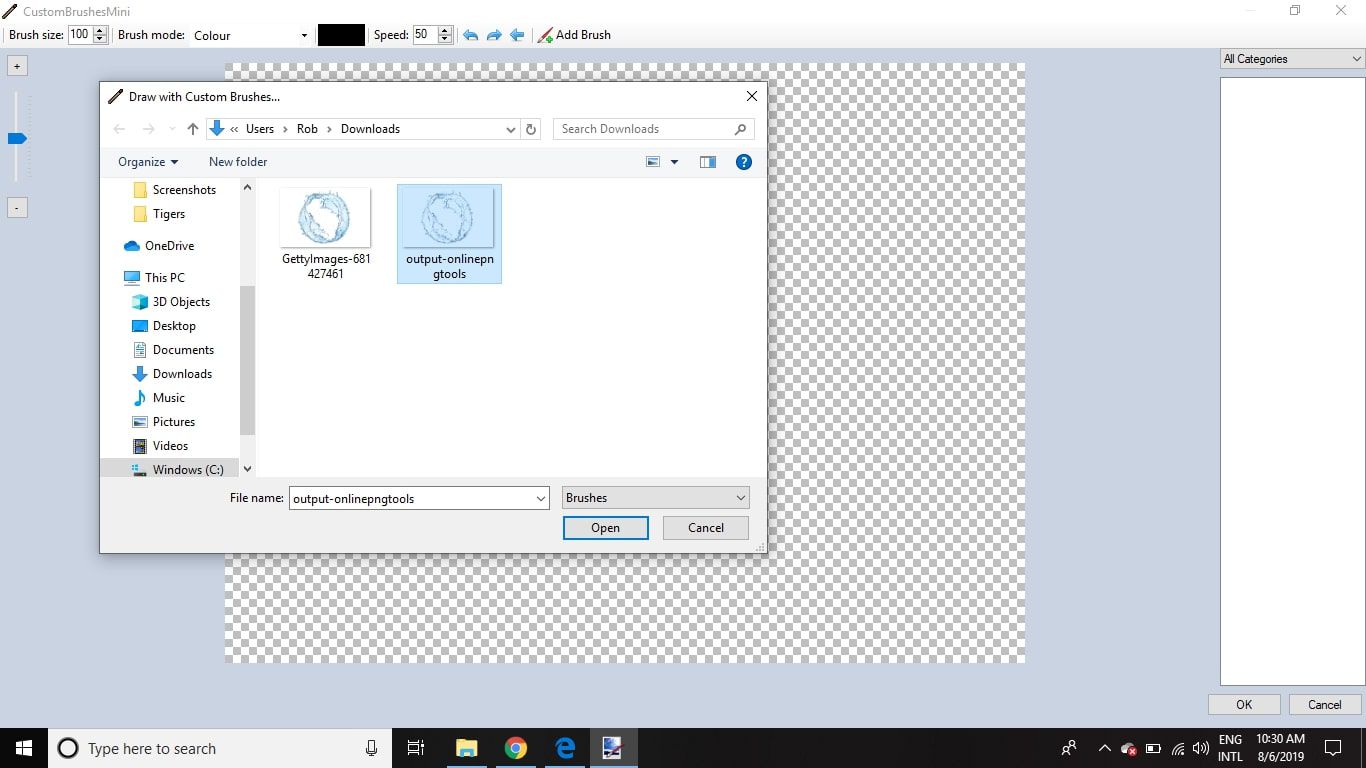
-
Aseta Harjakoko.
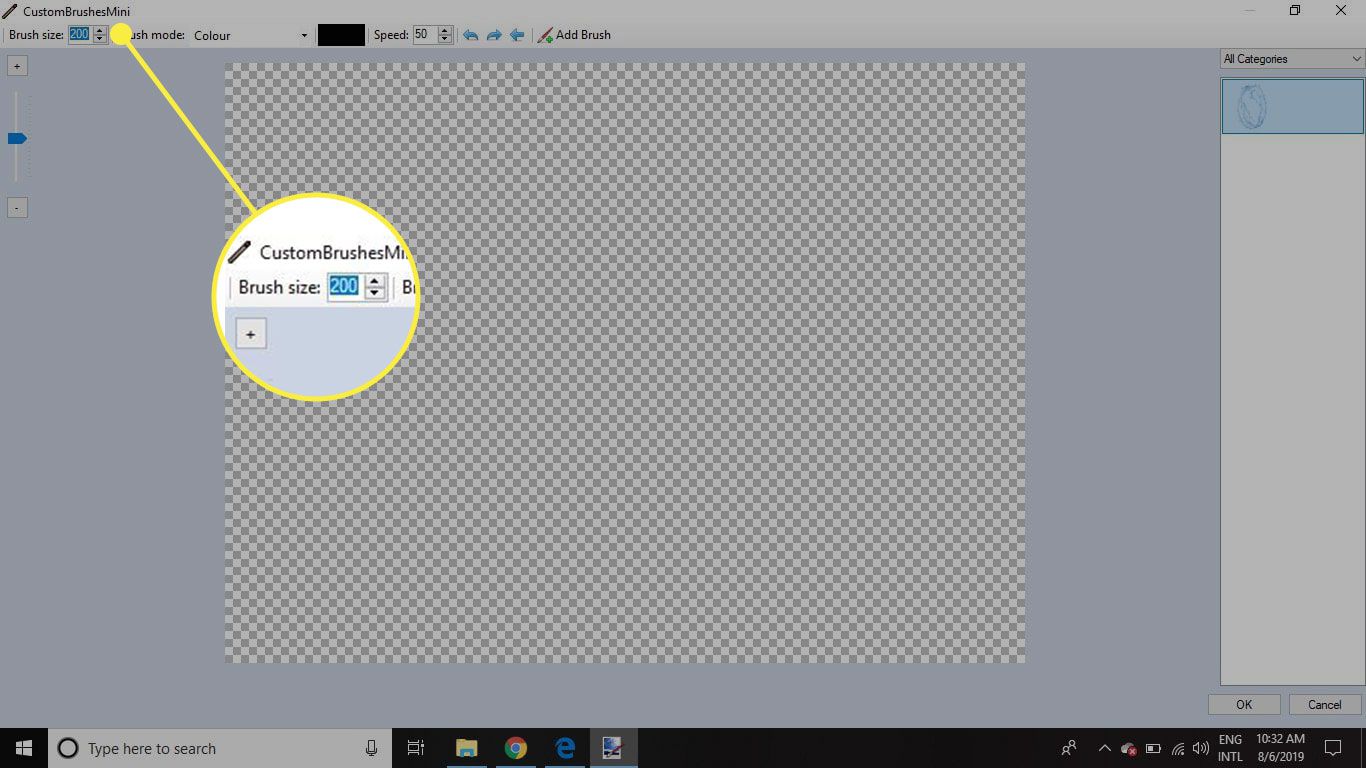
-
Valitse Harjatila:
- Väri käyttää alkuperäistä kuvaa kankaalle.
- Naamio käsittelee sivellintä kuin leimaa. Voit määrittää värin napsauttamalla oikealla olevaa ruutua, jolloin sivellin käyttää kiinteää muotoa, joka vastaa valitulla värillä täytettyä siveltimen muotoa.
Jos siveltimellä ei ole läpinäkyvää taustaa, siveltimen muoto on suorakulmio tai neliö kuvan muodon sijaan. PNG-, GIF- ja PDN-tiedostot tukevat läpinäkyviä taustoja.
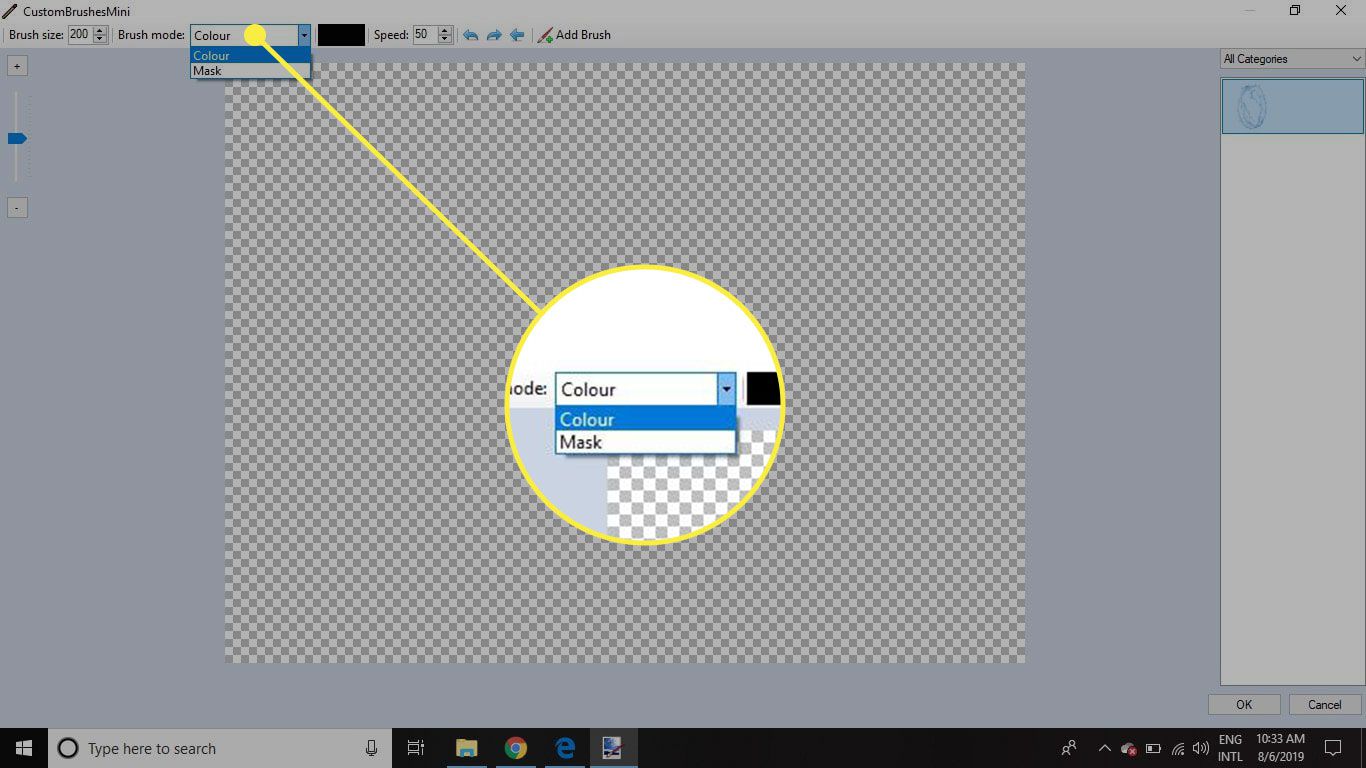
-
Aseta Nopeus. Pienempi nopeus saa siveltimen jäljet olemaan leveämmät toisistaan. Korkeampi asetus, kuten 100, voi tuottaa tiheän vaikutelman, joka näyttää siltä kuin alkuperäinen muoto olisi puristettu.
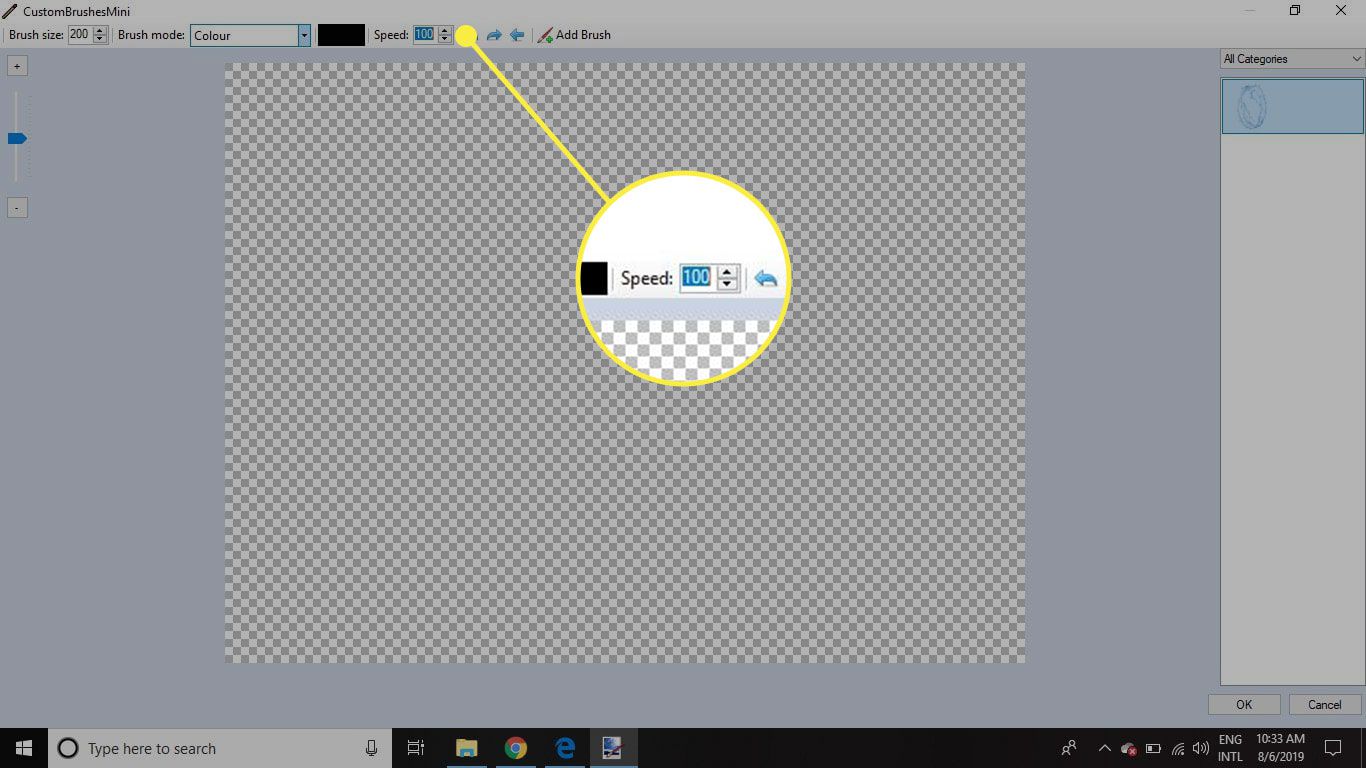
-
Käytä mukautettua sivellintä napsauttamalla ruutua. Voit rakentaa tiheitä kuvioalueita tai tehdä vain yksittäisiä «vetoja».
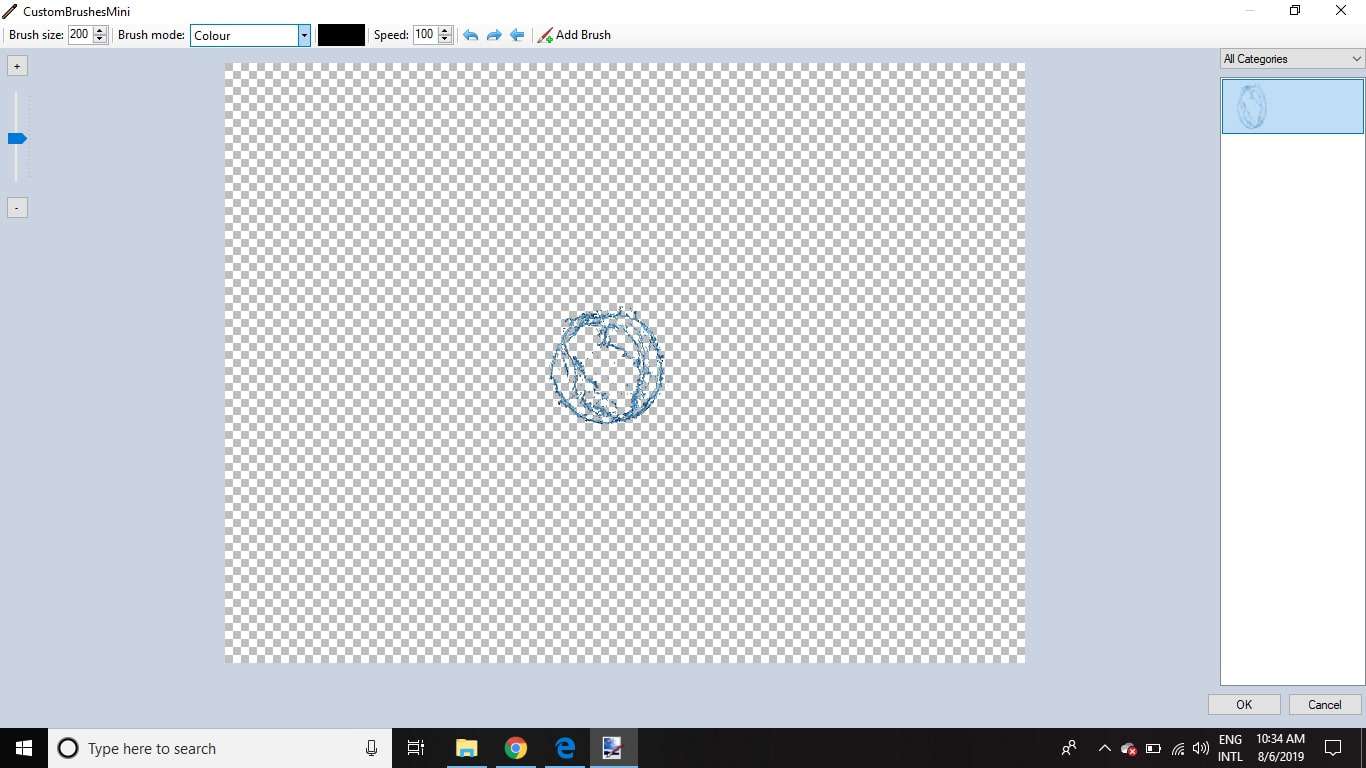
-
Valitse Okei uuden siveltimen käyttämiseksi kuvaan.
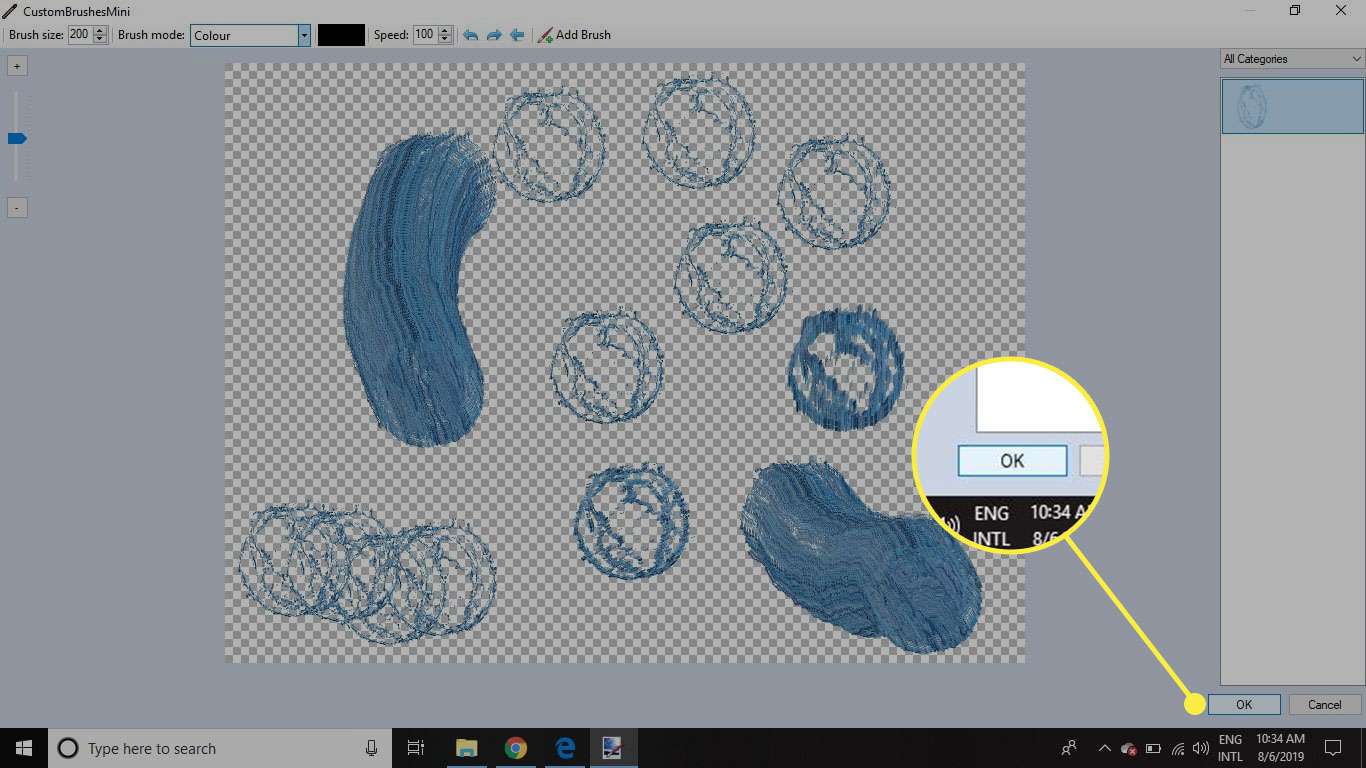
-
Muokattu taide näkyy omassa tasossaan, jolloin voit siirtää ja säätää sitä vaikuttamatta kuvan muihin osiin.
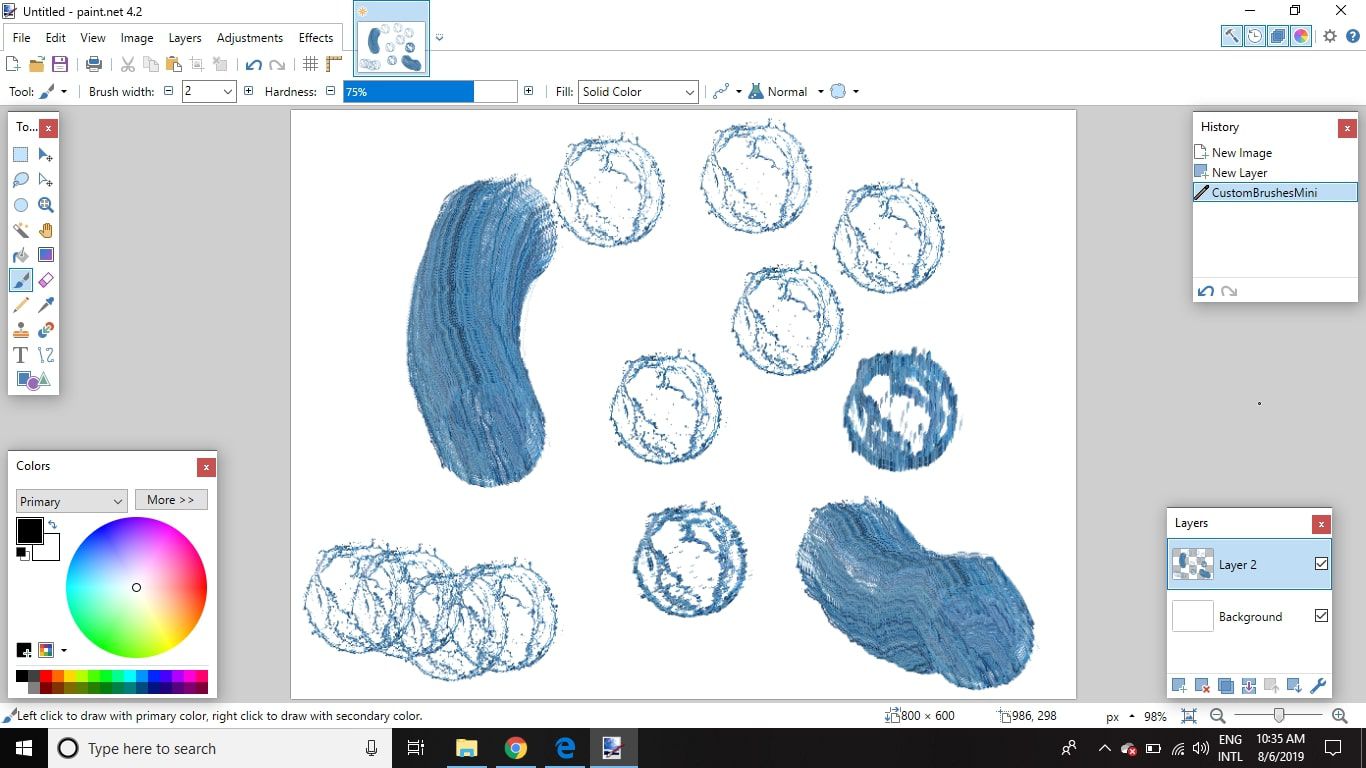
Miksi käyttää mukautettuja siveltimiä Paint.NET:ssä?
Voit käyttää mukautettua Paint.NET-sivellinlaajennusta yksittäisten kuvien nopeaan lisäämiseen sivulle tai tiheiden alueiden luomiseen kuviosta. Tämä työkalu on erittäin hyödyllinen graafisten elementtien tallentamiseen ja soveltamiseen, joita käytät säännöllisesti uudelleen työssäsi.
